
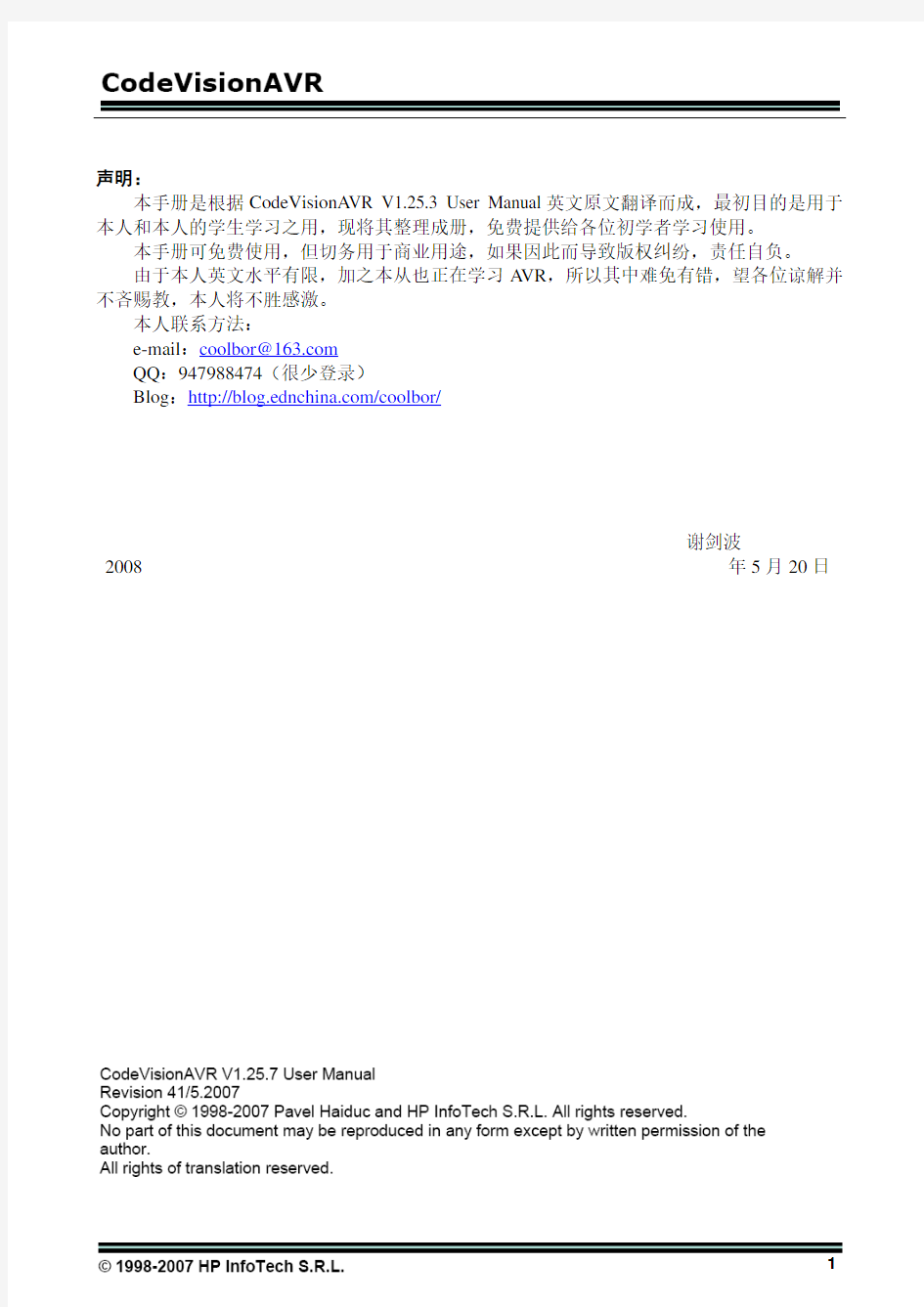
用户手册 翻译:谢剑波
2008年5月20日
声明:
本手册是根据CodeVisionA VR V1.25.3 User Manual英文原文翻译而成,最初目的是用于本人和本人的学生学习之用,现将其整理成册,免费提供给各位初学者学习使用。
本手册可免费使用,但切务用于商业用途,如果因此而导致版权纠纷,责任自负。
由于本人英文水平有限,加之本从也正在学习A VR,所以其中难免有错,望各位谅解并不吝赐教,本人将不胜感激。
本人联系方法:
e-mail:coolbor@https://www.doczj.com/doc/382659869.html,
QQ:947988474(很少登录)
Blog:https://www.doczj.com/doc/382659869.html,/coolbor/
谢剑波
2008年5月20日
目 录
目 录 (2)
第1章概述 (4)
第2章 CodeVisionAVR集成开发环境(IDE) (5)
2.1 文件操作 (5)
2.1.1 创建一个新文件 (5)
2.1.2 操作一个已经存在的文件 (5)
2.1.3 文件历史 (5)
2.1.4 编辑文件 (6)
2.1.5 保存文件 (6)
2.1.6 重命名文件 (6)
2.1.7 打印文件 (7)
2.1.8 关闭文件 (7)
2.1.9 使用导航器 (8)
2.1.10 使用代码模板 (9)
2.1.11 使用粘贴板历史 (9)
2.2项目操作 (10)
2.2.1 创建新项目 (10)
2.2.2 打开已经存在的项目 (11)
2.2.3 添加记录或命令到项目 (11)
2.2.4 配置项目 (12)
2.2.4.1 从项目添加或移除文件 (12)
2.2.4.2 设置C编译器选项 (13)
2.2.4.3 在Make前执行用户指定的程序 (18)
2.2.4.4 在Make后将已经编译的程序传送至A VR芯片 (19)
2.2.4.5 在Make之后执行用户指定的程序 (20)
2.2.5 生成一个可执行的程序 (21)
2.2.5.1 检查项目的语法错误 (22)
2.2.5.2 编译项目 (22)
2.2.5.3 Making the Project (23)
2.2.6 关闭项目 (25)
2.3 工具(Tools) (25)
2.3.1 A VR Studio Debugger (25)
2.3.2 A VR Chip Programmer (26)
2.3.3 串行通信终端 (28)
2.3.4 执行用户程序 (29)
2.3.4.1 配置Tools菜单 (29)
2.4 IDE设置 (30)
2.4.1 View菜单 (30)
2.4.2 配置Editor (30)
2.4.3 配置Assembler (31)
2.4.4 设置Debugger路径 (31)
2.4.5 A VR芯片Programmer设置 (32)
2.4.6 串行通信Terminal设置 (33)
2.5 访问Help (34)
2.6 传送License到另一台计算机 (34)
2.7 连接到HP InfoTech网站 (34)
2.8 通过E-Mail联系HP InfoTech (34)
2.9 退出CodeVisionA VR IDE (34)
第1章概述
CodeVisionA VR是一款专为Atmel A VR系列微控制器而设计的交互式C编译器、集成开发环境(IDE)和自动程序生成器(APG)。
该软件可在Windows98、Me、NT4、2000、XP和Vista 32位操作系统下运行。
交互式C编译器几乎完全贯彻了ANSI C语言的标准,为了更好地支持A VR结构,添加了一些特性以充分发挥A VR结构和嵌入式系统需要的优势。
CV A VR编译生成的“COFF”(一种通用的对象文件格式(Common Object File Format))目标文件支持C源代码级的调试,例如变量观察;同时“COFF”也能在A VR的官方调试仿真工具“Atmel A VR Studio debugger ”中进行仿真调试。
集成开发环境(IDE)内建了A VR芯片在系统编程器(Chip In-System Programmer)软件,这样在成功编译/汇编后能自动将程序传输到微控制芯片。
为了通过串行通信来调试嵌入式系统,IDE提供一个内置终端(Terminal)。
除了标准的C语言函数库外,CV A VR 还提供了一些专用的库,例如:
z Alphanumeric LED modules
z Philips I2C bus
z National Semiconductor LM75 Temperature Sensor
z Philips PCF8563, PCF8583, Maxim/Dallas Semiconductor DS 1302 and DS1307 Real Time Clocks
z Maxim/Dallas Semiconductor 1 Wire protocol
z Maxim/Dallas Semiconductor DS1820, DS18S20 and DS18B20 Temperature Sensors
z Maxim/Dallas Semiconductor DS1621 Thermometer/Thermostat
z Maxim/Dallas Semiconductor DS2430 and DS2433 EEPROMs
z SPI
z Delays
z Gray code conversion
CodeVisionA VR还包含了CodeWizardA VR自动程序生成器(APG),这样只需几分钟即可写出可执行以下功能的所有需要的代码:
z External memory access setup
z Chip reset source identification
z Input/Output Port initialization
z External Interrupts initialization
z Timers/Counters initialization
z Watchdog Timer initialization
z UART(USART) initialization and interrupt driven buffered serial communication
z Analog Comparator initialization
z ADC initialization
z SPI Interface initialization
z Two Wire Interface initialization
z CAN Interface initialization
z I2C Bus, LM75 Temperature Sensor, DS1621 Thermometer/Thermostat and PCF8563, PCF8583,DS1302, DS1307 Real Time Clocks initialization
z 1 Wire Bus and DS1820/ Ds18S20 Temperature Sensors initialization
z LCD module initialization.
第2章 CodeVisionAVR集成开发环境(IDE)
2.1 文件操作
使用CodeVisionA VR IDE,可以查看和编辑任何已存在的或由C编译器或汇编器生成的文本文件。
2.1.1 创建一个新文件
要创建一个新的源文件,可使用File|New菜单命令或点击工具栏上的Create new file按键。
一个对话框出现,在其中必须选择File Type|Source,然后点击Ok按钮。
对新创建的文件,将出现一个新的编辑窗口。
新文件名为untitled.c。可以使用File|Save菜单命令来将这个文件以新文件名保存。
2.1.2 操作一个已经存在的文件
使用File|Open菜单命令或点击工具栏上的Open file按钮新开一个已经存在的文件。
Open对话框窗口出现。
必须选择要打开的文件名和文件类型。
点击Open按钮即可在新的编辑窗口打开文件。
2.1.3 文件历史
CodeVisionA VR IDE保存着已经打开的文件的历史。
使用File|Reopen菜单命令可重新打开最近8个文件。
2.1.4 编辑文件
在编辑窗口中使用Tab、Arrows、Backspace和Delete键可编辑以前打开的或新创建的文件。
按Home键将光标移动到当前文本行的开头。
按End键将光标移动到当前文本行的结尾。
按Ctrl+Home键将光标移动到文件的开头。
按Ctrl+End键将光标移动到文件的结尾。
拉动鼠标可选择部分文本的。
使用Edit|Copy菜单命令、或按Ctrl+C键、或点击工具栏中的Copy按钮将所选文本复制到粘贴板。
使用Edit|Cut菜单命令、或按Ctrl+X键、或点击工具栏中的Cut按钮将所选文本复制到粘贴板并将其从文件删除。
使用Edit|Paste菜单命令、或按Ctrl+V键、或点击工具栏中的Paste按钮可将以前保存在粘贴板中的文本复制到当前光标处。
点击编辑窗口左边缘可选择整行文本。
使用Edit|Delete菜单命令、或按Ctrl+Delete键可删除所选文本。
Edit|Print Selection菜单命令允许打印所选文本。
拖拉鼠标可移动部分文本。
按Ctrl+Y键删除在当前位置做了标记的文本行。
使用Edit|Find、分别使用Edit|Replace菜单命令或按工具栏中的Find或分别单击Replace按钮,可查找、分别替换编辑文件中的部分文本。
Edit|Find Next、分别使用Edit|Find Previous功能,可用于查找下一个、个别以前发生的搜索文本。同样的功能可使用F3、Ctr+F3键完成。
使用Edit|Undo、Edit|Redo菜单命令或按Ctrl+Z、Shift+Ctrl+Z键、或点击工具栏中的Undo、Redo按钮可以取消、重复在编辑的文本中的修改。
使用Edit|Goto Line菜单命令或按Alt+G键可到达编辑文本中指定的行号。
使用Edit|Toggle Bookmark菜单命令或按Shift+Ctrl+0...9键可在光标所在的行插入或移除标签。
Edit|Jump to Bookmark菜单命令或Ctrl+0...9键可将光标定位于相应标签所在文本行的起始处。
单击鼠标右键可打开一个弹出菜单,该菜单也给出以上所述功能的相应命令。
2.1.5 保存文件
当前编辑的文件可使用File|Save菜单命令、按Ctrl+S键或点击工具栏中的Save按钮保存。
在保存时,编辑将创建一个备份文件,并将一个“~”符号附加在扩展名中。
使用File|Save All菜单命令可保存当前所有打开的文件。
2.1.6 重命名文件
使用File|Save As菜单命令可将当前编辑的文件以新文件名保存。
Save对话框窗口打开。
指定新的文件名和文件类型,确定其位置。
2.1.7 打印文件
使用File|Print菜单命令或按工具栏中的Print按钮。
文件内容即可打印到Windows默认打印机。
打印时所用的页边距可使用File|Page Setup菜单命令来设置,该命令将打开Page Setup 对话窗口。
设置页边距时在Units列表框中指定所使用的单位。
打印机的配置可点击该对话框窗口中的Printer按钮。
点击OK按钮可保存修改,点击Cancel按钮可取消。
2.1.8 关闭文件
使用File|Close菜单命令可退出当前正在编辑的文件。
如果文件被修改,而还未保存,则有提示是否需要保存。
点击Yes保存修改并退出文件。
点击No不保存修改而退出文件。
点击Cancel禁止文件关闭进程。
所有当前打开的文件可使用File|Close All菜单命令来关闭。
2.1.9 使用导航器
导航器窗口使得源文件的显示或打开非常轻松。
点击文件名,相应的文件即可最大化或打开。
在执行了“Compile”或“Make”命令后,在导航窗口中会显示一个列表:(1)用#include 包含的文件(included files),(2)全局变量(global variables),(3)函数声明(functions),在每个对应的C源程序文件下拉显示。
点击变量、函数,则变量名、函数和声明就会在相应的C源文件中高亮显示。
如果在编译期间,出现错误或警告,也会在导航器窗口中显示。
点击错误或警告,相应的源代码行就会在相应的文件中高亮显示。
在导航器窗口中右击,可打开一个弹出菜单,并进行以下选择:
z Open——打开文件;
z Save——保存当前编辑的文件;
z Save All——保存所有打开的文件;
z Close Current File——关闭当前文件;
z Close Project——关闭项目;
z Close All——关闭所有打开的文件。
2.1.10 使用代码模板
代码模板(Code Templates)窗口使得添加常用代码序列到当前编辑的文件中非常容易。
在代码模板窗口中点击需要的代码序列,然后拖拉到编辑窗口中的适当位置。
要添加新的代码模板到列表中,只要将一个文本选择从编辑窗口拖拉到代码模板窗口即可。
在代码模板窗口中右击可打开一个弹出菜单,可做以下选择:
z Copy to the Edit Window——将当前选择的代码模板复制到编辑窗口;
z Paste——将一个文本片段从粘贴板粘贴到代码模板窗口;
z Move Up——在列表中将当前所选的代码模板上移;
z Move Down——在列表中将当前所选的代码模板下移;
z Delete——从列表中将当前所选的代码模板删除。
2.1.11 使用粘贴板历史
粘贴板历史(Clipboard History)窗口允许查看或访问当前复制到粘贴板中的文本片段。
在粘贴板历史窗口中右击,可打开一个弹出菜单,并做以下选择:
z Copy to the Edit Window——将当前所选文本片段从粘贴板历史窗口复制到编辑窗口;
z Delete——将当前所选文本片段从列表中删除;
z Delete All——从列表中删除所有文本片段。
2.2项目操作
项目将源文件和编译器设置组合起来,以便创建特定的程序。
2.2.1 创建新项目
使用File|New菜单命令或点击工具栏中的Create new file按钮可创建新项目。
一个对话框出现,在这个对话框中,必须选择File Type|Project并点击OK按钮。
一个对话框打开,提示确认是否使用CodeWizardA VR来创建新项目。
如果选择No则Create New Project将打开。
此时必须指定新项目文件名和位置。
项目名的扩展名为.prj。
此时必须使用Project|Configure菜单命令配置项目。
2.2.2 打开已经存在的项目
使用File|Open菜单命令或点击工具栏中的Open file按钮可打开一个已经存在的项目。
Open对话框出现。
必须选择要打开的项目文件名。
点击Open按钮打开项目文件和相应的源文件。
使用Project|Configure菜单命令配置项目。
2.2.3 添加记录或命令到项目
在每个项目中,CodeVisionA VR IDE都将创建一个放置记录和命令的文本文件。
使用Project|Notes或Windows菜单命令可访问该文件。
该文件可使用标准编辑器命令编辑。
在关闭项目或退出CodeVisionA VR程序时该文件将自动保存。
2.2.4 配置项目
The Project can be configured using the Project|Configure menu command or the Project Configure
toolbar button.
2.2.4.1 从项目添加或移除文件
要从当前打开的项目中添加或移除文件,必须使用Project|Configure菜单命令。
Configure Project对话框窗口打开,然后选择Files标签。
点击Add按钮添加源文件到项目中。
第一个添加到项目中的文件是主项目文件。
这个文件总是Make -ed。
其余添加到项目中的文件将自动按下“Make”执行生成目标代码功时自动链接到主项目文件。
在Add File to Project对话框中选择时按住Ctrl键可添加多个文件。
在项目被打开后,所有项目文件都会在编辑器中打开。
单击文件,然后点击Remove按钮可从项目中删除该文件。
单击一个文件,并点击Move Up或Move Down按钮上移或下移,可改变项目的文件编译顺序。
点击OK或Cancel按钮可保存或不保存修改。
在创建有多个文件的项目时,必须遵守以下规则:
z只有C文件必须添加到项目文件列表中;
z不必从文件列表中包含C文件,因为这些会自动链接;
z数据类型定义和函数声明必须放在.H头文件中,这些头文件在C文件中是必要的;
z全局变量声明必须放在必要的C文件中;
z不必声明头.H文件中的非静态全局变量,因为如果这些文件被包含超过一次,编译器就会给出有关变量声明的错误。
2.2.4.2 设置C编译器选项
要为当前打开的项目设置C编译器选项,必须使用Project|Configure菜单命令。
Configure Project对话框窗口打开,此时必须选择C Compiler和Code Generation标签。
使用Chip下拉框可选择目标A VR微控制芯片型号。
另外还必须以MHz为单位指定CPU Clock Frequency(CPU时钟频率),这是延时函数、
1线协议函数以及Maxim/Dallas半导体DS1820/DS18S20温度传感器函数所必须的。
使用Memory Model列表框可选择需要的存储模式。
使用Optimize for|Size和Optimize for|Speed,编译程序可对最小容量和最快执行速度进行优化。
使用Optimization Level设置可指定代码优化的总量。
Maximal optimization level可能会使得在A VR Studio中进行代码调试时有些困难。
对于具有自编程功能的器件,Program Type(程序类型)可选择以下类型:
z Application
z Boot Loader
如果选择Boot Loader程序类型,则附加的Boot Loader Debugging in A VR Studio选项也会生效。
如果选择这个选项,编译器就会生成附加代码,以支持Boot Loader作为源水平级在A VR Studio simulator/emulator中调试。
在使用最终的Boot Loade代码编程芯片时,Boot Loader Debugging选项必须禁止。
(s)printf features选项允许选择哪个版本的printf and sprintf Standard C Input/Oputput Functions链接到项目:
z int——支持以下类型字符的转换:'c'、's'、'p'、'i'、'd'、'u'、'x'、'X'、'%',不支持指定宽度或精度,只支持'+'和' '标志,不支持输入大小的修改。
z int, width——支持以下类型字符的转换:'c'、's'、'p'、'i'、'd'、'u'、'x'、'X'、'%',支持指定宽度,而不支持指定精度,只支持'+'和' '标志,不支持输入大小的修改。
z long, width——支持以下类型字符的转换:'c'、's'、'p'、'i'、'd'、'u'、'x'、'X'、'%',支持指定宽度,而不支持指定精度,只支持'+'、'-'、'0'和' '标志和'l'输入大小的修改。
z long, width, precision——支持以下类型字符的转换:'c'、's'、'p'、'i'、'd'、'u'、'x'、'X'、'%',支持指定宽度和精度,只支持'+'、'-'、'0'和' '标志和'l'输入大小的修改。
z float, width, precision——支持以下类型字符的转换:'c'、's'、'p'、'i'、'd'、'u'、'e'、'E'、
'f'、'x'、'X'、'%',只支持'+'、'-'、'0'和' '标志和'l'输入大小的修改。
特性选择越多,为printf and sprintf函数生成的代码容量就越大。
(s)scanf features选项允许选择哪个版本的scanf and sscanf Standard C Input/Oputput Functions链接到项目:
z int, width——支持以下类型字符的转换:'c'、's'、'i'、'd'、'u'、'x'、'%',支持指定宽度,而不支持指定精度。
z long, width——支持以下类型字符的转换:'c'、's'、'i'、'd'、'u'、'x'、'%',支持指定宽度,只支持'l'输入大小的修改。
特性选择越多,为scanf and sscanf函数生成的代码容量就越大。
Data Stack Size也必须指定。
如果使用了标准库中的动态存储分配函数,Heap size也必须指定。
其大小可按下式计算:
式中:
n ——在堆中分配的存储块的数量
i block _ size ——第i个存储块的大小
如果不使用存储分配函数,Heap size必须为0。
最后可能还要指定External SRAM Size(如果微控制器连接有外部SRAM存储器的话。)External SRAM Wait State选项允许在访问外部SRAM期间插入等待状态。这在使用慢速度存储设备时是很有用的。
如果使用了Atmel AT94K05, AT94K10, AT94K20 or AT94K40 FPSLIC等器件,则有可能要以K字为单位指定Program SRAM size。
放在R2~R14寄存器中的全局位变量的最大容量可使用Bit Variables size列表框指定。
选择Promote char to int复选框允许char操作数按ANSI标准升级为int。
这个选项还可以使用#pragma promotechar编译器指令来指定。
Char到int leads的升级对于象A VR这样的8位单片微控制器会增加代码容量并降低运行速度。
如果选择char is unsigned复选框,编译器将把无符号8位数(0~255)当作默认的char 数据类型。
如果没有选择该复选框,编译器将把有符号8位数(-128~+127)当作默认的char数据类型。
这个选项不冤枉路使用#pragma uchar编译器指令来指定。
将char作为无符号数处理对代码容量和运行速度都是有好处的。
如果选择8 bit enums复选框,编译器将枚举(enumerations)作为8位char数据类型处理,这有助于优化代码容量和编程程序的执行速度。如果没有选择该复选框,枚举(enumerations)则根据需要被视作ANSI标准的16位int数据类型。
Enhanced Instructions复选框允许或禁止新的Atmega和AT94K FPSLIC器件的增强核指令。
Smart Register Allocation复选框允许R2~R14(不用于位变量)和R16~R21的分配,按这种方法,16位变量将更适合放在偶寄存器对中,这样增强核指令MOVW对它们的访问将是很有好的用法。这个选项只有在选择了Enhanced Instructions复选框时才有效。
如果Smart Register Allocation被禁止,寄存器将按变量声明的顺序分配。
如果程序是使用CodeVisionA VR V1.25.3版本开发的,Smart Register Allocation选项应该被禁止,因为它包含了访问位于寄存器R2~R14和R16~R21中的汇编代码。
在选择了Automatic Register Allocation复选框后,寄存器R2~R14(不用于位变量)可自动分配为char和int全局变量和全局指针变量。
选择Word Align FLASH Struct Members选项允许位于FLASH存储器中的指令数矫正为偶地址(字)。
该选项只对与CodeVisionA VR V1.24.4a版本中创建的项目的兼容时才出现。
对新项目,这个选项必须在不复选时才有利于减小代码容量。
选择Compilation|Use an External Startup File复选框可使用外部启动文件。
对于调试目的,还有Stack End Markers选项。如果选择,编译器将字符串DSTACKEND 或HSTACKEND放到Data Stack或Hardware Stack区的最后。
在A VR Studio调试器中调试程序时,将可会看到这些字符串是否被覆盖和修改Data Stack Size。
如果程序正确运行,可删除这些字符串,以减小代码容量。
使用File Output Format(s)列表框,可为由编译器生成的文件选择以下格式:
z COFF (Atmel A VR Studio调试器的需要)、ROM、Intel HEX和EEP (In-System Programmer的需要) ;
z Atmel generic OBJ、ROM、Intel HEX和EEP (In-System Programmer的需要)。
如果选择COFF文件格式,并且选择Use the Terminal I/O in A VR Studio 3 复选框,将生成特殊的调试信息以便对带有用于仿真A VR芯片串口的通讯使用A VR Studio 3 Terminal I/O窗口。
A VR Studio 4不支持这个选项。
如果Use the Terminal I/O in A VR Studio 3选项被使能,UART或USART代码在实际的A VR芯片中将不能正确运行。这个选项仅用于调试目的。
Advanced标签只在Professional版的编译器中才有,该标签允许诸如中断微量和存储器使用的数量和跳转类型等更详细的自定义配置:
Messages标签允许单独地允许或禁止各种编译器警告:
在编译时警告信息的生成可以使用Enable Warnings复选框全部允许或禁止。Globally #define标签允许使用#define的宏在所有的项目文件中都是可见的。
例如:
上图与在每个项目文件中做以下定义等价:
#define ABC 1234
Paths标签允许指定#include和库(library)文件的附加路径。
这些路径必须在相应的编辑控制区每行输入一个。
点击OK保存修改,或点击Cancel不保存修改。
2.2.4.3 在Make前执行用户指定的程序
如果选择项目配置窗口(Project Configure)中的Before Make标签,这个选项将可用。
如果选择Execute User’s Program选项,那么先前指定的一个程序将在编译/汇编进程之前执行。
可为要执行的程序指定以下参数:
z Program Directory and File Name——程序目录和文件名;
z Program Command Line Parameters——程序命令行参数;
z Program Working Directory.——程序工程目录。
2.2.4.4 在Make后将已经编译的程序传送至A VR芯片
如果选择项目配置窗口(Project Configure)中的After Make标签,这个选项将可用。
如果复选Program the Chip选项,在成功编译/汇编后,程序将被内嵌编程软件自动传送
Synchro 6 使用手册 Synchro软件是一套完整的城市路网信号配时分析与优化的仿真软件;与“道路通行能力手册 (HCM2000)”完全兼容,可与“道路通行能力分析软件(HCS)”及“车流仿真软件(SimTraffic)”相互衔接来整合使用,并且具备与传统交通仿真软件CORSIM, TRANSYT-7F等的接口,它生成的优化信号配时方案可以直接输入到Vissim软件中进行微观仿真。Synchro软件既具有直观的图形显示,又具有较强的计算能力,能很好地满足信号配时评价的各项要求,其仿真结果对交通管理者具有极高的参考价值,是一套易学易用、能与交通管理与控制的专业知识密切结合的有效分析工具。目前,Trafficware公司已推出Synchro 7版本,与Synchro 6相比,Synchro 7增加了不少新的功能。 教学要求: 本课程将在《交通管理与控制》课程的基础上,通过学习Synchro软件的主要功能与其操作步骤,能以实例探讨来阐述此软件的使用方法与运算结果及其输出,并具备自行针对市区各类型路网的各种道路交通现状进行分析,掌握包括信号配时优化设计在内的各种交通工程改善方案及其仿真分析与评估的专业技能。 一、引言 Synchro软件以城市道路信号系统作为分析对象,具备通行能力分析仿真,协调控制仿真,自适应信号控制仿真等功能,包括: 1.单一交叉口/干道/区域交通系统的通行能力分析 2.单一交叉口/干道/区域交通系统的现状服务水平分析 3.单一交叉口/干道/区域交通系统的现状信号运作绩效评估 4.单一交叉口的信号配时设计 5.干道/区域交通系统的信号协调控制系统设计 Synchro软件同时结合了道路通行能力分析、服务水平评估及信号配时设计等多项功能,且可同时适用于市区独立交叉口(十字形或T形、Y形)、干道系统与区域交通系统等多种道路几何类型。此外,Synchro 在从事信号配时设计时,其配时优化目标的设定,除可沿用传统独立交叉口配时设计中所常用的最小化平均延误外,还加入了干道续进绿波带宽最大化的信号协调控制目标,同时还兼顾到交叉口相位设计的需要。 在实际操作中,Synchro除可提供方便的窗口编辑人机接口(图1)外,还可与实时车流仿真软件SimTraffic相互结合,来模拟路口交通流状况;同时,Synchro可将所构建完成的路网几何数据转换成可与传统模拟模式CORSIM、区域路网配时设计模式TRANSYT、道路通行能力分析模式HCS以及微观仿真软件Vissim等常用交通工程分析软件来相互转换使用文档,以利用户针对各种建议方案进行客观性的整合分析与应用。
VISSIM操作手册交通运输工程学院
1. VISSIM简介 (1) 2定义路网属性 (4) 2.1物理路网 (4) 2.1.1准备底图的创建流程 (4) 2.1.2添加路段(Links) (7) 2.1.3连接器 (9) 2.2定义交通属性 (10) 2.2.1定义分布 (10) 2.2.2目标车速变化 (12) 2.2.3 交通构成 (14) 2.2.4 交通流量的输入 (15) 2.3路线选择与转向 (15) 2.4 信号控制交叉口设置 (17) 2.4.1信号参数设置 (17) 2.4.2信号灯安放及设置 (20) 2.4.3优先权设置 (21) 3仿真 (24) 3.1 参数设置 (24) 3.2 仿真 (25) 4评价 (26) 4.1 行程时间 (26) 4.2 延误 (28) 4.3 数据采集点 (30) 4.4 排队计数器 (32)
1. VISSIM简介 VISSIM为德国PTV公司开发的微观交通流仿真软件系统,用于交通系统的各种运行分析。该软件系统能分析在车道类型、交通组成、交通信号控制、停让控制等众多条件下的交通运行情况,具有分析、评价、优化交通网络、设计方案比较等功能,是分析许多交通问题的有效工具。 VISSIM采用的核心模型是Wiedemann于1974年建立的生理-心理驾驶行为模型。该模型的基本思路是:一旦后车驾驶员认为他与前车之间的距离小于其心理(安全)距离时,后车驾驶员开始减速。由于后车驾驶员无法准确判断前车车速,后车车速会在一段时间内低于前车车速,直到前后车间的距离达到另一个心理(安全)距离时,后车驾驶员开始缓慢地加速,由此周而复始,形成一个加速、减速的迭代过程。 图1.1 VISSIM中的跟车模型(Wiedemann 1974) VISSIM的主要应用包括: 除了内建的定时信号控制模块外,还能够应用VAP、TEAPAC、VS-PLUS等感应信号控制模块。 在同时应用协调信号控制和感应信号控制的路网中,评价和优化(通过与
INTRODUCTORY TRAINING VISSIM VISSIM is a microscopic, time step and behavior based simulation model developed to model urban traffic and public transit operations. The program can analyze traffic and transit operations under constraints such as lane configuration, traffic composition, traffic signals, transit stops, etc., thus making it a useful tool for the evaluation of various alternatives based on transportation engineering and planning measures of effectiveness. The traffic simulator in VISSIM is a microscopic traffic flow simulation model including the car following and lane change logic. VISSIM uses the psycho-physical driver behavior model developed by Wiedemann (1974). The basic concept of this model is that the driver of a faster moving vehicle starts to decelerate as he reaches his individual perception threshold to a slower moving vehicle. Since he cannot exactly determine the speed of that vehicle, his speed will fall below that vehicle’s speed until he starts to slightly accelerate again afte r reaching another perception threshold. This results in an iterative process of acceleration and deceleration.
VISSIM 仿真实验 利用AutoCAD软件和鸿业道路6.0 软件对312国道进行合理的局部路网的交通组织,以及平面交叉口进行渠划设计,设计合理的标志标线,并在此基础上进行仿真。获得该路段312国道的V/C值、平均行驶速度、流量等的变化。 1 导入CAD地图文件 建立一个精确VISSIM 模型的必要条件是:至少具有一张具有比例尺的反映现实路网的背景图片。本设计采用312国道局部路网地图,打开步骤如下:1) 依次选择:查看→背景→编辑…,点击加载…,选择导入VISSIM 的目标 图片文件。 2)关闭背景选择窗口,在巡航工具栏中点击显示整个显示整个地图。显示整个地图。 3) 再次打开背景选择窗口,选择待缩放的文件,点击比例尺。此时,鼠标指针变成一把尺,尺的左上角为“热点”。 4) 按住并沿着标距拖动鼠标左键。 5) 释放鼠标输入两点间的实际距离,点击确定,本次设计的所选距离为1400米。 6) 在背景选择窗口中点击起点,可以将背景图片移动到目标位置。按住鼠标左键,可以把背景图片拖到一个新的位置。 7) 依次选择:查看→背景→参数…,点击保存。 2 图形编辑 2.1 路段属性和选项 路段画法步骤如下: 1)在路段的起始位置点击鼠 标右键,沿着交通流运行方向将 其拖至终点位置,释放鼠标。 2)编辑路段数据包括:路段编 号、名称、车道数、路段类型, 是否生成相反方向等。如下图所 示: 2.2 连接器 VISSIM 路网是由相互连接的路段组成的,路段之间需要通过连接器实现
连接。没有连接器的话,车辆是不能从一条路段换到另一条路段。 具体步骤如下: 1)在第一个路段的指定位置(连接器起点) 右击并沿着交通流方向拖动鼠标到第二条路段 的指定位置(连接器终点),然后释放鼠标。 2.)编辑连接器数据,如右图所示,包括起 点路段和终点路段的车道连接状态。车道1 代 表最右侧的车道。和中间点数可以使路段连接平 滑过度等。 2.3 定义减速区 因本次所设计的内容有312国道与一条交通量非常少的支路相交,故在设计过程中在支路与312国道相交处的支路上设置减速区,设置过程如下: 1)选择减速区模式。 2)选择需要设置减速区的路段或 连接器。 3)右击减速区的起点,沿着路段/ 连接器将其拖动到目标位置。 4)释放鼠标,打开创建减速区窗 口。 5). 针对通过该路段/连接器的每 一车辆类型定义合适的车速和加速 度。 6)点击确定。对于多车道路段, 需要为每一条车道分别定义减速区,每条车道可定义不同特性。 7)设置减速区属性及选项包括名称、长度、车道、时间等 设置结果如下图:
VISSIM软件总说明 一、总体介绍 VISSIM是一套微观交通仿真模拟软件,是PTV Vision推出的系列软件的一部分。它是一个可模拟多方式交通流的最强大的工具,不仅可以模拟小汽车、货车、公共汽车,还可以模拟地铁、轻轨、自行车和行人。灵活的网络结构可以使用户充满信心地模拟在交通系统中的任何一种几何特性的路段,任何一种驾驶行为。 VISSIM是在数十年里各高校研究所的各种不同研究成果基础上开发的。其核心的算法是有详细的文献记载。它开发的界面为其他外界的软件提供了很好的兼容性。它的路段连接结构方式允许它结合车辆运动轨迹完成多种变化的仿真,其精确度可达到1/10秒。自1992年进入市场以来,VISSIM已经成为模拟软件的标准,其投入的深入研发力量和世界范围内的大批用户保证了VISSIM在同类软件中处于领先地位。不仅如此,PTV首次提供了一套完整的交通分析软件,使得微观仿真和宏观战略交通规划需求模型结合在了一起。 PTV系列软件在全世界范围内拥有约2000个用户,在中国的用户也超过了210个,多所大学和研究单位、咨询公司、设计院都是PTV软件的客户。尤其在微观交通仿真领域,VISSIM得到了广泛的应用,成为了主流的产品。将近40%的中国大学都购买了我们的软件。以下是摘自“中国交通技术论坛”的比较中立的调查结果,将近半数的用户使用我们的仿真软件。 我们在中国的主要用户举例: z同济大学 z吉林大学
z哈尔滨工业大学 z清华大学 z北方工业大学 z北京航空航天大学 z北京交通大学 z长安大学 z昆明理工大学 z华中科技大学 z武汉理工大学 z华东交通大学 z中规院 z北京交通发展研究中心 z上海市政规划设计研究院 z上海综合交通研究所 z深圳交通发展研究中心 z广州市交通规划研究所 z等等 与其他软件公司的策略不同,PTV集团公司率先在2005年2月在上海成立了中国第一家独资子公司“辟途威交通科技(上海)有限公司”,员工都具有海外工作经验或是海外培训的经历。该子公司的工作目标是为了更好地为中国用户提供本土化的软件咨询销售服务和技术支持服务。 辟途威交通科技(上海)有限公司于2005年10月、2006年10月、2007年11月、2009年3月、2010年11月在上海和南京成功举办了五届PTV Vision中国用户应用研讨会,邀请了国内的用户和德国方面的专家共同交流了PTV软件的使用情况。 2008年8月,PTV集团推出了针对行人仿真的行人仿真附加模块。使得用户可以更好地模拟诸如枢纽站、换乘大厅、重要步行地区的行人交通情况,给出定量评价。目前在中国的用户有: z上海市政规划设计研究院 z上海综合交通研究所 z同济大学
2020 VISSIM基本认识及基本操作实 验报告文档
VISSIM基本认识及基本操作实验报告文档VISSIM基本认识及基本操作实验报告 一、实验目的 掌握交通仿真系统VISSIM基本功能的使用。 二、实验原理 以基本路段、出口匝道、无信号平面交叉口为例,练习基本交通仿真操作。 三、实验内容 1、基本路段仿真 2、设置行程时间检测器 3、道路的连接和路径决策 4、冲突区的设置 四、实验步骤 单击菜单栏上的View,选择Options,在Languages&Units 下选择Chinese,切换成中文。 1、基本路段仿真步骤 (1)绘制路段:单击“路段&连接器”按钮,切换到路段编辑状态,将鼠标移到视图区,确定任意起点按住鼠标右键,平行向右移动鼠标,在需要的长度放开鼠标右键,路段绘制完成,在弹出的“路段属性”对话框内设置路段属性。车道数设置为“3”,单击“完成”。 (2)流量设置:单击“车辆输入”按钮,切换到路段流量编辑状态,双击路段,在“车辆输入”对话框输入流量“1500”,
车辆构成选择“Default”。路段起点出现黑色线段,表示已完成流量设置。 (3)运行仿真:菜单栏单击“仿真”―>“参数”,在弹出的“仿真参数”对话框内调节仿真运行速度,为看清车辆行驶,调小速度为“6仿真秒/s”,单击确定。 2、设置行程时间检测器步骤: (1)单击行程时间,左键单击选中主路段,然后在主路段靠近起点某处右键,出现红色竖线,起点检测器设置完成,再在靠近终点处右键出现绿色竖线同时弹出“创建行程时间检测”对话框,单击确定。 (2)评价结果输出:菜单栏单击“评价”―>“文件”在评价对话框内勾选行程时间。单击确定。
题目 特别说明:以下所有题目中各进口道流量自行设置,机动车车辆构成、机动车期望速度、非机动车期望速度和行人期望速度如无特殊说明自行设置。仿真时长均为3600秒。机动车车道宽度均为3.5米。 1、图1中交叉口1和交叉口2均为信号控制交叉口,信号配时方案相同,信号周期均为120秒,各相位的黄灯时间均为3秒,东西向直行为第一相位(绿 灯时间35秒)东西向左转为第二相位(绿灯时间为19秒),南北向左转为第三相位(绿灯时间为38秒),南北向左转为第四相位(16秒)。对图1中交叉口1和交叉口2由东向西方向进行干线信号协调,并通过仿真计算出最佳相位差,分别给出相位差为0和最佳相位差下所有车辆在仿真时间段内的平均延误。同时提交以文字形式记录的具体操作、计算步骤及相关参数数据。 双 向 六 车 道 双向四车道双向六车道 交叉口1 交叉口2 图1 2、图2中交叉口1和交叉口2均为信号控制交叉口,信号配时方案相同,信号周期均为120秒,各相位的黄灯时间均为3秒,东西向直行为第一相位(绿 灯时间35秒)东西向左转为第二相位(绿灯时间为19秒),南北向左转为第三相位(绿灯时间为38秒),南北向左转为第四相位(16秒)。对图1中由东向西方向进行公交仿真,要求包含两条公交线路,一条包含一个港湾式公交站点,另一条包行一个路边式站点和一个港湾式公交站点,站点位置自行设置。同时提交以文字形式记录的具体操作、计算步骤及相关参数数据。
双向六车道 双向六车道 双向四车道 交叉口1 交叉口2 图2 3、 图3中交叉口1和交叉口2均为无信号控制交叉口,根据课件中无信号控制十字交叉口的让行规则进行仿真。同时提交以文字形式记录的具体操作、 计算步骤及相关参数数据。 双向 六车道 双向四车道 双向四车道 交叉口1 交叉口2 主路 次路 次路 图3
VISSIM3.02 使用说明
目
录
1 简介..........................................................................................................1 2 定义路网属性 .........................................................................................3
2.1 物理路网.................................................................................................................................3 2.1.1 准备底图..........................................................................................................................3 2.1.2 定义比例尺......................................................................................................................3 2.1.3 添加路段(Links) .........................................................................................................4 2.1.4 连接..................................................................................................................................6 2.2 定义车辆特性.........................................................................................................................7 2.2.1 定义分布..........................................................................................................................7 2.2.2 车辆加速度......................................................................................................................9 2.2.3 车辆类型和等级 ............................................................................................................10 2.2.4 交通组成........................................................................................................................12 2.2.5 交通流量........................................................................................................................14 2.2.6 期望车速变化 ................................................................................................................16 2.3 路线选择与转向...................................................................................................................20 2.4 动态分配...............................................................................................................................22 2.5 公共交通...............................................................................................................................23 2.5.1 公交停靠站....................................................................................................................23 2.5.2 公交线路........................................................................................................................24 2.6 信号控制交叉口设置 ..........................................................................................................26 2.6.1 信号参数设置 ................................................................................................................26 2.6.2 信号灯安放及设置 ........................................................................................................28 2.6.3 优先权设置....................................................................................................................29
4 仿真.......................................................................................................32
4.1 参数设置...............................................................................................................................32 4.2 仿真 ......................................................................................................................................32
5 输出结果 ...............................................................................................34
5.1 5.2 5.3 5.4 WARNINGS(*.ERR)文件 ................................................................................................34 TRAVEL TIME(*.RSZ)文件............................................................................................34 DELAY TIMES(*.VLZ)文件............................................................................................38 QUEUE COUNTER(*.STZ)文件......................................................................................40
i
VISSIM 5.0简要说明书 (内部资料,10交工专用) VISSIM 是一种微观、基于时间间隔和驾驶行为的仿真建模工具,用以建模和分析各种交通条件下(车道设置、交通构成、交通信号、公交站点等),城市交通和公共交通的运行状况,是评价交通工程设计和城市规划方案的有效工具。 本次课程设计在交通工程设计及信号配时计算基础上,对某交叉口进行一个VISSIM仿真,以获取一定的评价结果,从中看出交通设施设计方案的好坏,在此基础上进行反复修改,以达到最好的设计效果。 一、准备资料 1)设计好的CAD底图 2)交通量:路段每个车道流量为1000辆/h(大型车率6%,小型车率94%),左转流量10%,右转流量10%。若有提供,则按照老师提供的设置。
二、操作流程 1、打开软件,导入CAD 底图 在查看下拉菜单中选取“背景”选项
点“读取”到入CAD底图,然后关闭对话框。 点显示整个路网。 再点击“背景”--“编辑”—“比例尺”输入相关尺度。 2、路段 VISSIM路网编码的第一步工作是描绘路段轨迹,寻找进出交叉口的所有道路,确定进口以及交叉口内的车道数。每条道路表示为一个路段,从主要道路开始编码。路段上的车道数始终保持恒定,若车道数发生变化,必须重新建立一个路段。如果要改变已有路段上的车道数,依次选择:编辑→打断路段,在车道数变化位置打断路段(默认快捷键为
?路段不应在交叉口转弯,而应该延伸到交叉口中央(如果是“直达路段”,不允许不同数量的车道数)。 对与高架路段的处理: 选取相应的高架段,选中路段,右击在一段路上等间距打点,然后同时Alt+鼠标(左击两次),(注意,是双击等间距的中间点!)出现对话框,输入相应的高程,这样就形成了一定的高度。
目录 1简介 (1) 2定义路网属性 (3) 2.1物理路网 (3) 2.1.1准备底图 (3) 2.1.2定义比例尺 (3) 2.1.3添加路段(Links) (4) 2.1.4连接 (6) 2.2定义车辆特性 (7) 2.2.1定义分布 (7) 2.2.2车辆加速度 (9) 2.2.3车辆类型和等级 (10) 2.2.4交通组成 (12) 2.2.5交通流量 (14) 2.2.6期望车速变化 (16) 2.3路线选择与转向 (20) 2.4动态分配 (22) 2.5公共交通 (23) 2.5.1公交停靠站 (23) 2.5.2公交线路 (24) 2.6信号控制交叉口设置 (26) 2.6.1信号参数设置 (26) 2.6.2信号灯安放及设置 (28) 2.6.3优先权设置 (29) 4 仿真 (32) 4.1参数设置 (32) 4.2仿真 (32) 5输出结果 (34) 5.1W ARNINGS(*.ERR)文件 (34) 5.2T RA VEL T IME(*.RSZ)文件 (34) 5.3D ELAY T IMES(*.VLZ)文件 (38) 5.4Q UEUE C OUNTER(*.STZ)文件 (40)
1简介 VISSIM3.0的操作使用主要分为三大步骤: 在VISSIM3.02中,包含两种数据:静态数据和动态数据 静态数据表示道路设施,包括: ● 道路(Link ):道路是有起点、迄点的有向线段。 ● 连接段:表明转向、车道减少、车道增加 ● 公交车站位置和长度 ● 信号灯和停车线位置 ● 检测器位置和长度 ● 公交站点 动态数据包括: ● 交通流量,包括货车的百分比 ● 路线选择点位置 ● 优先规则 ● 停车信号位置 ● 公交车线路、发车时间、滞留时间 ● 数据收集点 ● 行程时间和延误时间 ● 排队长度
各位老师各位同学,大家下午好,很荣幸我有这个机会站在这里向各位介绍vissim软件,vissim是现在研究者做路网评价,分析交通系统运行情况的主流软件之一,它主要针对于微观路网进行仿真评价。下面我给大家来做一个全面的介绍。 我将从以下几个方面来给大家做介绍 Vissim是由德国PTV公司开发设计的微观仿真软件,它可以综合考虑各种影响路网运行的因素,例如车道类型,交通组成,信号控制配置,停车让行,同时还可以加入行人模型,形成车辆和行人的交互,在各种影响因素设置好的情况下,通过周期的完整运行,可以导出各种数据。 Vissim主要是由交通仿真器和信号状态产生器两部分组成,交通仿真器是一个微观交通仿真模型;信号状态产生器是一个信号控制软件。 下面介绍一下vissim的核心模型——生理-心理驾驶行为模型,也就是前面提到的跟车模型,开过车的同学都会有这种经历,当自己与前面的车距离过进的时候,当然这个距离会依据驾驶员的技术、经验等不同,这个距离会因人而异,当驾驶员认为这个距离已经不在自己认为的安全距离内的时候,驾驶员会开始减速,可能会保持与前车一样的速度或者会降到比前车更小的速度以扩大与前车的距离,直到与前车距离达到自己认为的安全状态后再慢慢加速,这个模型的加入使得vissim能够更真实的模拟出现实的情况。 一个交通系统的基本组成就是路网,而vissim的路网编辑器的使用是比较简单简便的,它没有固定的模板,用户可以根据自己的需求画出各种路网,有时候由于现实情况的需要,车道宽度或者转弯半径不是理想的标准,那么可以根据路网的实际图进行调整,此时,我们可以将实际路网图导入vissim中,作为底图,然后在图上进行路网编辑,这样就可以保证做出来的仿真与实际路网一致。 底图可以导入多种格式,例如。。。。,这里需要注意的是,导入CAD的图,即dwg 格式的图时,因为vissim对此格式的图要求比较高,需要版本比较高的CAD,所以建议大家在导入CAD图时,将CAD转化成JPG或者BMP格式,然后再导入进去,这样会比较简单,还需要注意的一点的是,在做仿真过程中,我们可能要成倍数的放大路网,这时会发现有时候导入的底图像素无法满足,我们就会将底图像素,进行放大,但是vissim的底图是不能无限的放大,怎样说明底图超过了软件的要求呢?我演示一下给大家看。。。。。 Vissim的动画功能还是比较强大的,它有自带的3D模块(V3DM),模块里面有很多3D模型,基本上可以满足用户需求,如果需要1:1全景模拟的话,还可以自己制作模型,这个我们在后面还会单独介绍。 Vissim的评价结果是可以用户自定义的,一般说啦,用户需要评价的考虑因素越多,仿真运行所需的时间就会越长,所以用户在导出评价结果的时候可以选择自己需要的参数进行评价,这样可以省略不必要的时间。 下面我们来介绍一下vissim的各个模块: 1、车辆定义模块:这里主要是定义各种车型,我们可以根据实际情况定义各种类型的车,就拿小汽车来说,我们平时看到的出租车,轿车,小型的SUV都是属于小汽车的范畴,那么我们就要在小汽车的类别下在定义各种分支类型,包括它的长度,宽度,高度等等 2、车速定义模块:用来定义各种车型的速度,这里的速度是以区间的形式表示的,这个点是可以自己调整的。 3、车辆跟驰模块:这里就是前面已经做了介绍的模型,需要注意的是,如果在
VISSIIM系统功能介绍 1.程序介绍 1.1VISSIIM Desktop(VISSIIM的桌面) 一、标示列:显示程序的标题、解释及输入的档案问称(如果合适的话) 二、功能选单(Menu):可按鼠标或热键选取 显示出接下来的附属功能选单 显示出接下来的对话框 三、状态列(Status bar):显示编辑结构及仿真状态 光标所在位置的公尺数 路网编辑:在选择的节点内的位置及数字 仿真状态:现在的仿真时间及当地循环时间 网络节点:编辑教育、指导 仿真状态:网页上现有的交通工具数量及在真正的时间内可能被仿真的交通工具可能之数量 四、滚动条(Scroll bar):在网页可见范围内的水平及垂直滚动条 五、工具列(Tool bar):图片编辑的功能 六、工具列上的这些分开的按扭可以用鼠标的左键在它们的按扭上点选,其 解释如表一:
表一、工具列上按钮简介
1.2 键盘、鼠标键作业(Keyboard and Mouse Click Operation) 接下来的信息适用于在一般的原理,透过VISSIM路网编辑。 一、鼠标右键:插入一个新的要素(对象) 二、左键:一下为选择一个存在的(对象) 二下为打开连结的资料盒 三、RETURN(返回):相当于使用鼠标在Highlight按钮上按键
ESC:相当于鼠标在取消的按钮上按键 DEL:删除一个选择要素(对象) 注意:有些路网要素不能被DEL键删除,这样的要素要靠选择它并移走它的基本要素去删除掉。 如表二的这些按钮,只能在仿真或测试进行时才可被利用: 表二、仿真按钮 1.3打印(Printing) 输出文本文件能被观看并且打印在标准的WINDOWS应用例如Notepad。而且,大部份输出档案被制造,图形为了容易输入伸展表格应用。 在图解的输出中,例如动画屏幕镜头,是借着使用打印功能和布置方式对话框去打印。 而计算机打印出的文字由流动屏幕区域和数据文件构成在测试档钮上为Project(主题)和Scenario(剧本)和Simulation Time,File Name(文件名)。VISSIM和仿真注释,它是介绍当打印时使用。如果,适用于PAGE BOX(图三)被检查过然后任何未被使用在方块上的区域会被符合的屏幕区域充满。
Vissim4.3操作手册 (初级) 2015年7月
目录 1 交通流仿真及VISSIM基本原理 (1) 1.1 交通流仿真原理 (1) 1.2 Vissim基本原理 (1) 2 Vissim软件简介 (2) 2.1 Vissim主要术语介绍 (2) 2.2 Vissim软件功能介绍 (3) 2.3 Vissim操作界面介绍 (4) 2.4 Vissim仿真基本操作流程 (9) 2.5 Vissim模型数据需求 (10) 2.5.1准备阶段 (10) 2.5.2 网络数据 (10) 2.5.3 交通流数据 (10) 2.5.4 信号控制数据 (11) 2.5.5 公交数据 (11) 3 路网属性 (11) 3.1 物理路网 (11) 3.1.1准备底图的创建流程 (11) 3.1.2添加路段(Links) (14) 3.1.3连接器 (16) 3.2 定义交通属性 (17) 3.2.1定义分布 (17) 3.2.2目标车速变化 (19) 3.2.3 交通构成 (21) 3.2.4 交通流量的输入 (21) 3.3 路线选择与转向 (22) 3.4 信号控制设置 (24) 3.4.1信号参数设置 (24) 3.4.2信号灯安放及设置 (27) 3.4.3优先权设置 (28) 4仿真 (30) 4.1 参数设置 (30) 4.2 仿真 (31) 5评价 (32) 5.1 行程时间 (32) 5.2 延误 (34) 5.3 数据采集点 (36) 5.4 排队计数器 (38)
Vissim4.3操作手册 VISSIM为德国PTV公司开发的微观交通流仿真软件系统,用于交通系统的各种运行分析。该软件系统能分析在车道类型、交通组成、交通信号控制、停让控制等众多条件下的交通运行情况,具有分析、评价、优化交通网络、设计方案比较等功能,是分析许多交通问题的有效工具。 1 交通流仿真及VISSIM基本原理 1.1 交通流仿真原理 交通流仿真通过构建车辆的通行环境(道路网、交通控制、限速等)、驾驶员行为(跟车、换道超车等)、车辆性能特性、交通需求特性等交通要素的计算机模型,通过“再现”或“预演”交通流在不同的交通流组织方案、交通控制管理方案下的运行特性,达到评价、优选方案的目的。原理概念关系如下图1-1所示。 图1-1 交通流仿真原理图 如图所示,交通流仿真基本应用有如下三类: 1、现状交通流运行状况评价——发现问题; 2、交通流组织设计方案评价——优化系统; 3、实时交通系统状态评估——监控系统,属高级应用。 1.2 Vissim基本原理 VISSIM采用的核心模型是Wiedemann于1974年建立的生理-心理驾驶行为模型。该模型的基本思路是:一旦后车驾驶员认为他与前车之间的距离小于其心理(安全)距离时,后车驾驶员开始减速。由于后车驾驶员无法准确判断前车车速,后车车速会在一段时间内低于前车车速,直到前后车间的距离达到另一个心理(安全)距离时,后车驾
VISSIM 仿真软件简要说明
一 、VISSIM 仿真系统基本原理
VISSIM 是一个微观交通流仿真系统,由德国 PTV 公司开发。仿真模型基于时间步长 和驾驶员行为,可以模拟城市交通和公共交通。可以分析在一些限制条件下(例如:车道组 成、交通组成、交通信号灯、公交车站等)交通运行情况。从而成为一个评价多方案的有效 的分析工具。
软件使用的是包含跟车和车道变换逻辑的微观交通流模拟模型。系统核心仿真模型-车辆跟踪模型采用德国 Karlsruhe 大学 Wiedemann 教授的"心理--物理学跟车模型",模型建 立在司机反应行为之上。对仿真模型精度影响最重要的因素是模型对车辆模拟的真实性,与 简单的定速度和固定跟车模型相比,VISSIM 所使用的"心理--物理学跟车模型"的基本观点 是:一个较快车辆的司机在接近一部较慢速行驶车辆时,他将减速至个人的心理阀值,由于 它不能精确决定前面车辆的车速,他的速度将减至低于前面车辆的车速,当减至另一个心理 阀值时,他将又慢慢地加速。其模拟结果就是车辆加、减速反复迭代的过程。
VISSIM 内部由两个不同的程序,即交通仿真器和信号状态发生器所组成,它们之间 通过接口来交换检测器的呼叫和信号状态。"交通仿真器"是一个微观的交通流仿真模型,它 包括跟车模型和车道变换模型。"信号状态发生器"是一个信号控制软件,它以仿真步长为基 础(步长可以小到十分之一秒)不断地从交通仿真器中获取检测信息,于是,它将决定下一 仿真时刻的信号状态并将这信息传送给交通仿真器。
随机的车速分布和极限车间隔可以反映个体驾驶员的行为特征。这个模型通过德国 Katlsruhe 工程大学多方面观测后,加以校核和标定。定期的观测和模型参数更新保证了驾驶 员行为和车辆改进的变化在模型中得以反映。
每一独立的驾驶员—车辆单元具有三类特征: 1. 车辆特征 长度、最大车速、潜在加速、路网中的实际位置、实际车速和加速度 2. 单个驾驶员—车辆单元的行为特征 驾驶员心理敏感度阀值(估计能力、冲动性)、驾驶员记忆力、基于现状车速和驾驶 员期望车速的加减速 3. 互相影响的多个驾驶员—车辆单元
VISSIM实验指导书 交通工程系
1. VISSIM简介 (1) 2定义路网属性 (4) 2.1物理路网 (4) 2.1.1准备底图的创建流程 (4) 2.1.2添加路段(Links) (7) 2.1.3连接器 (9) 2.2定义交通属性 (10) 2.2.1定义分布 (10) 2.2.2目标车速变化 (12) 2.2.3 交通构成 (14) 2.2.4 交通流量的输入 (15) 2.3路线选择与转向 (15) 2.4 信号控制交叉口设置 (17) 2.4.1信号参数设置 (17) 2.4.2信号灯安放及设置 (20) 2.4.3优先权设置 (21) 3仿真 (24) 3.1 参数设置 (24) 3.2 仿真 (25) 4评价 (26) 4.1 行程时间 (26) 4.2 延误 (28) 4.3 数据采集点 (30) 4.4 排队计数器 (32)
1. VISSIM简介 VISSIM为德国PTV公司开发的微观交通流仿真软件系统,用于交通系统的各种运行分析。该软件系统能分析在车道类型、交通组成、交通信号控制、停让控制等众多条件下的交通运行情况,具有分析、评价、优化交通网络、设计方案比较等功能,是分析许多交通问题的有效工具。 VISSIM采用的核心模型是Wiedemann于1974年建立的生理-心理驾驶行为模型。该模型的基本思路是:一旦后车驾驶员认为他与前车之间的距离小于其心理(安全)距离时,后车驾驶员开始减速。由于后车驾驶员无法准确判断前车车速,后车车速会在一段时间内低于前车车速,直到前后车间的距离达到另一个心理(安全)距离时,后车驾驶员开始缓慢地加速,由此周而复始,形成一个加速、减速的迭代过程。 图1.1 VISSIM中的跟车模型(Wiedemann 1974) VISSIM的主要应用包括: 除了内建的定时信号控制模块外,还能够应用VAP、TEAPAC、VS-PLUS等感应信号控制模块。 在同时应用协调信号控制和感应信号控制的路网中,评价和优化(通过与
VISSIM交叉口仿真教程(新手版)概述:如今交通信息化已经成为当下交通工程发展的新方向,而vissim作为一种重要的交通仿真软件,已经越来越多的应用在交通仿真的各个方面。 交叉口的制作: 第一步:加入背景 图表 1 选取编辑选项 图表 2 如图读取背景图片
图表 3 选取比例选项,之后在背景上选取对应的车道宽度 第二步:绘制路网: 使用最左边工具栏里的进行路网的绘制,按照车流前进的方向点死鼠标右键拉线,确定link的起终点,之后进行link参数的选择(包括车道等) 如此,将背景图中的所有道路一一覆盖
第三步:连接各个link 选取要连接的link点击在其上点击右键然后拉向要被连接的link,之后显示出参数界面(包括可以取的曲线点的数目、link里的不同车道等),之后就有了link之间的连接线 依此连接所有可行的link,为下一步输入车流打好基础。
第四步:加入交通量 使用最左边工具栏里的进行车流的放入,在link的远端起点(交叉口的进口道远端)选中该link后点击右键,得到下图所显示的车辆输入界面: 作为实验可以如图输入参数,表示该link编号为1,一个仿真周期输入车流量1111,车辆类型及种类选取了默认。 第五步:给出车辆运行的路径: 使用最左边工具栏里的进行路径的给出。首先左键选取起始的link,在其上点击右键,然后左键选取想要去的link,在其上点击右键,则可以得到图示的效果:
图中的红线和绿线即为点击右键的位置。如此,车辆可以向三个方向运行了。当然,必须之前连好的link之间才可以设置路径。 第六步:给出信号灯配时: 首先选取最上边菜单栏的信号控制中的编辑信号控制机选项,得到下图: 新建新的信号配时方案之后,选取最简单的固定配时进行设置:首先点击编辑信号控制,在新的界面里根据要仿真的实际相位需求添加需要的信号灯组,然后添加新的信号配时方案;接着在信号灯组中选取红绿灯的形式,之后在信号配时方案中进行相位的设置,控制不同灯组出现的时间,下图为信号配时方案示例: